Popravite, da storitev inteligentnega prenosa v ozadju manjka v storitvah
Miscellanea / / November 28, 2021
Popravite, da storitev inteligentnega prenosa v ozadju manjka v storitvah: Če se soočate s težavami s posodobitvijo sistema Windows ali Windows sploh ne morete posodobiti, obstaja velika verjetnost, da je bila ena od povezanih storitev onemogočena ali prenehala delovati. Posodobitev sistema Windows je odvisna od storitve inteligentnega prenosa v ozadju (BITS), ki zanjo deluje kot upravitelj prenosov, vendar če je storitev onemogočena, posodobitev sistema Windows ne bo delovala. Zdaj je najbolj očitna stvar, da omogočite BITS iz okna storitev, vendar pride do tega Zanimivo je, da storitve inteligentnega prenosa v ozadju (BITS) ni nikjer v okno service.msc.
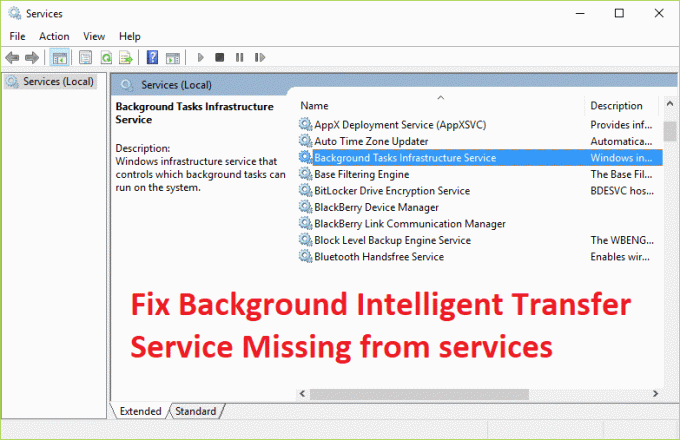
No, to so zelo čudne težave, saj je BITS privzeto prisoten v vsakem računalniku in nikakor ne bi mogel kar izginiti iz sistema Windows. To je lahko posledica zlonamerne programske opreme ali okužbe z virusom, ki je morda v celoti izbrisal BITS iz vašega računalnika in če poskusite zagnati Windows Update, boste prejeli kodo napake 80246008. Kakorkoli že, ne da bi zapravljali čas, poglejmo, kako dejansko popraviti storitev inteligentnega prenosa v ozadju, ki manjka v storitvah, s pomočjo spodaj navedenega vodnika za odpravljanje težav.
Vsebina
- Popravite, da storitev inteligentnega prenosa v ozadju manjka v storitvah
- 1. način: ponovno registrirajte BITS
- 2. način: Ponovno registrirajte datoteke DLL
- 3. način: Zaženite Microsoft Fixit Tool
- 4. način: Zaženite preverjanje sistemskih datotek
- 5. način: Zaženite DISM
- 6. način: popravek registra
Popravite, da storitev inteligentnega prenosa v ozadju manjka v storitvah
Poskrbite za ustvarite obnovitveno točko samo v primeru, da gre kaj narobe.
1. način: ponovno registrirajte BITS
1. Pritisnite tipko Windows + X in izberite Ukazni poziv (Admin).

2. V cmd vnesite naslednji ukaz in pritisnite Enter:
sc create BITS binpath= “c:\windows\system32\svchost.exe – k netsvcs” start= delayed-auto

3. Zaprite cmd in znova zaženite računalnik, da shranite spremembe.
4. Pritisnite tipko Windows + R in nato vnesite storitve.msc in pritisnite Enter.

5.Poiščite BITS in dvokliknite nanj ter se prepričajte, da ste nastavili vrsto zagona na Samodejno in kliknite na Začni.

6. Kliknite Uporabi in nato V redu.
7. Znova zaženite računalnik, da shranite spremembe in preverite, ali lahko Popravite, da storitev inteligentnega prenosa v ozadju manjka v oknu storitev.
2. način: Ponovno registrirajte datoteke DLL
1. Pritisnite tipko Windows + X in izberite Ukazni poziv (Admin).

2. Vnesite enega za drugim naslednji ukaz in za vsakim pritisnite Enter:
REGSVR32 QMGR.DLL /s. REGSVR32 QMGRPRXY.DLL /s. REGSVR32 WUPS2.DLL /S. REGSVR32 WUPS.DLL /S. REGSVR32 WUAUENG.DLL /S. REGSVR32 WUAPI.DLL /S. REGSVR32 WUCLTUX.DLL /S. REGSVR32 WUWEBV.DLL /S. REGSVR32 JSCRIPT.DLL /S. REGSVR32 MSXML3.DLL /S
3. Ko je ukaz znova zaključen, poskusite zagnati storitve BITS.
4. Znova zaženite računalnik, da shranite spremembe.
3. način: Zaženite Microsoft Fixit Tool
Včasih lahko veliko težav rešite s samo tekom Microsft Fixit saj lahko odpravi težavo in jo nato dejansko odpravi. Če Fixit ne zmore Popravite, da storitev inteligentnega prenosa v ozadju manjka v oknu storitev težava, potem brez skrbi, nadaljujte z naslednjo metodo.
4. način: Zaženite preverjanje sistemskih datotek
1. Pritisnite tipko Windows + X in nato kliknite Ukazni poziv (Admin).

2. Zdaj vnesite naslednje v cmd in pritisnite enter:
Sfc /scannow. sfc /scannow /offbootdir=c:\ /offwindir=c:\windows (Če zgoraj ne uspe, poskusite s tem)

3. Počakajte, da se zgornji postopek konča in ko končate, znova zaženite računalnik.
5. način: Zaženite DISM
1. Pritisnite tipko Windows + X in izberite ukazni poziv (skrbnik).

2. V cmd vnesite naslednji ukaz in za vsakim pritisnite enter:
a) Dism /Online /Cleanup-Image /CheckHealth. b) Dism /Online /Cleanup-Image /ScanHealth. c) Dism /Online /Cleanup-Image /RestoreHealth

3. Pustite, da se ukaz DISM zažene in počakajte, da se konča.
4. Če zgornji ukaz ne deluje, poskusite s spodnjim:
Dism /Image: C:\offline /Cleanup-Image /RestoreHealth /Vir: c:\test\mount\windows. Dism /Online /Cleanup-Image /RestoreHealth /Vir: c:\test\mount\windows /LimitAccess
Opomba: Zamenjajte C:\RepairSource\Windows z lokacijo vira popravila (namestitveni disk za Windows ali obnovitveni disk).
5. Znova zaženite računalnik, da shranite spremembe in preverite, ali lahko Popravite, da storitev inteligentnega prenosa v ozadju manjka v oknu storitev, če ne, nadaljujte z naslednjo metodo.
6. način: popravek registra
Opomba: Poskrbite za varnostno kopiranje registra, če gre kaj narobe.
1. Pojdi tukaj in prenesite registrsko datoteko.
2. Z desno tipko miške kliknite datoteko in izberite Zaženi kot skrbnik.
3. Prosil bo za dovoljenje za spajanje datoteke, kliknite Da za nadaljevanje.
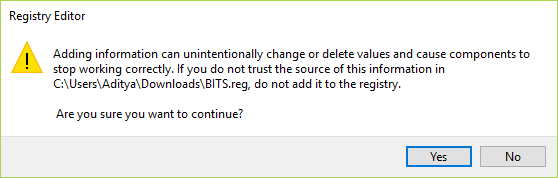
4. Znova zaženite računalnik, da shranite spremembe in znova Zaženite BITS iz storitev.

5. Če ga še vedno ne najdete, sledite metodi 1 in 2.
6. Znova zaženite računalnik.
Priporočeno za vas:
- Popravek Ne morem prilagoditi svetlosti zaslona v sistemu Windows 10
- Kako popraviti napako Windows Update 80246008
- Popravi storitev inteligentnega prenosa v ozadju se ne bo zagnala
- Popravi ERR_CONNECTION_ABORTED v Chromu
To je to, kar ste uspešno Popravite, da storitev inteligentnega prenosa v ozadju manjka v storitvah okno, če pa imate še vedno kakršna koli vprašanja v zvezi s to objavo, jih lahko postavite v razdelku za komentarje.



